Apple on päivittänyt Safaria johdonmukaisesti uusilla ominaisuuksilla viime vuosina, mukaan lukien suorituskyvyn parannukset ja jotkut huikeita tietosuojapäivityksiä. The MacOS Montereyn päivitys antaa selaimelleen myös uuden ilmeen Safari 15:llä, versiolla, joka sisältää uuden verkkokoodituen edistyneet sivut, salasanatuki iCloud-avainnipulle, korostukset tärkeiden tietojen korostamiseksi ja kokonaisuus paljon enemmän.
Sisällys
- Vaihe 1: Siirry App Storeen
- Vaihe 2: Tarkista päivitykset
- Vaihe 3: Päivitä Safari, jos se on saatavilla
- Vaihe 4 (valinnainen): Lisää Safari-laajennukset
Jos automaattiset päivitykset eivät ole käytössä tai jos olet viivästyttänyt tiettyjä päivityksiä Macille, et välttämättä pysty hyötymään uusimmista ominaisuuksista heti. Ratkaisu on päivittää Safari itse manuaalisesti – ja onneksi se on melko helppo hoitaa. Näin voit tehdä sen.
Suositellut videot
Vaihe 1: Siirry App Storeen
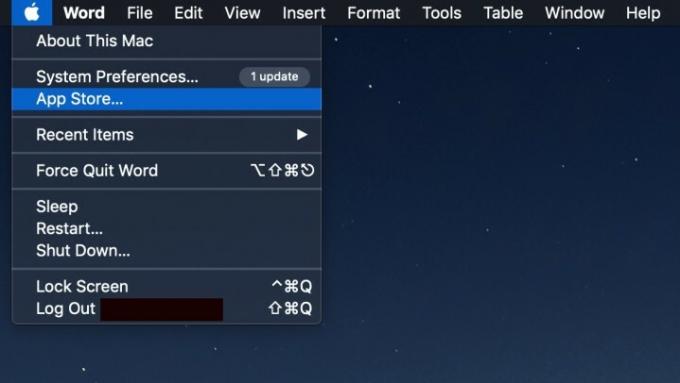
Kirjaudu Maciin ja mene App Storeen. Voit avata sen helposti valitsemalla Omena -kuvaketta MacOS-näytön vasemmassa yläkulmassa ja valitse sitten Sovelluskauppa.
Vaihe 2: Tarkista päivitykset
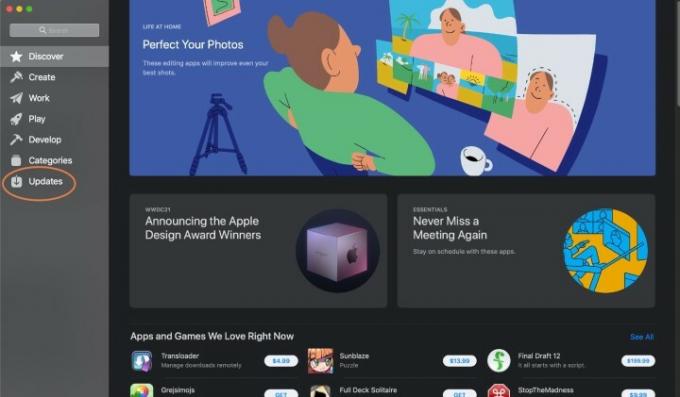
Kun App Store avautuu ensimmäisen kerran, katso vasemmanpuoleinen valikko. Alareunassa sinun pitäisi nähdä osio nimeltä Päivitykset. Siirry sinne tarkistaaksesi saatavilla olevien sovelluspäivitysten tilan.
Vaihe 3: Päivitä Safari, jos se on saatavilla

The Päivitykset -osio on jaettu useisiin osiin sovellusten tilan mukaan. Siellä voi olla a Odottaa osio sovelluksille, jotka ovat jonossa päivitystä varten, mutta tarvitsevat valtuutuksen tai enemmän aikaa valmistuakseen. Siellä voisi olla Päivityksiä saatavilla osio sovelluksille, joissa on saatavilla päivityksiä, joita ei ole vielä aloitettu. Ja saatat myös nähdä a Äskettäin päivitetty -osiosta voit tarkistaa äskettäin käyttöönotetut päivitykset.
Etsi Safari Odottaa tai Päivityksiä saatavilla osiot. Jos näet sen, etsi sinistä Päivittää -painiketta sovelluksen oikealla puolella. Jos saatavilla, valitse tämä aloittaaksesi Safari-päivityksen.
Vianetsintähuomautus: Jos näyttää siltä, että Safarissa on jotain vialla, kuten odottava päivitys, jota ei voida suorittaa loppuun, tai ilmoitus, jossa lukee jotain Safaria ei voi päivittää, sinun tulee yrittää käynnistää Mac uudelleen ja päivittää uudelleen nähdäksesi, auttaako tämä. Jos se ei toimi, tarkista MacOS-päivitykset. Jos MacOS-versiosi on jäänyt jälkeen viimeisimmistä Safarin päivityksistä, se ei ehkä ole saatavilla ennen kuin suoritat kattavamman päivityksen.
Muista, että voit tavallisesti käyttää tätä täydellistä MacOS-päivitysmenetelmää Safarin päivittämiseen milloin tahansa. Koska MacOS-päivitys kuitenkin edellyttää tietojen varmuuskopiointia ja kaikesta uloskirjautumista etukäteen, se ei ole aina toteuttamiskelpoinen vaihtoehto, jos olet keskellä pitkäaikaista työtä. Safarin päivittäminen yksinään voi olla parempi vaihtoehto.
Vaihe 4 (valinnainen): Lisää Safari-laajennukset
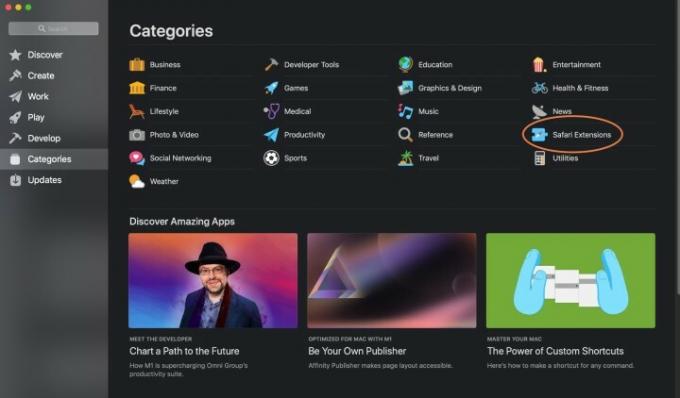
Jos olet innostunut uudesta laajennuksesta, joka on äskettäin tullut Safariin, vakiopäivitys ei sisällä sitä – sinun on lisättävä se itse. Valitse App Storesta Luokat vaihtoehto valikossa. Valitse näkyviin tulevasta luettelosta Safari-laajennukset.
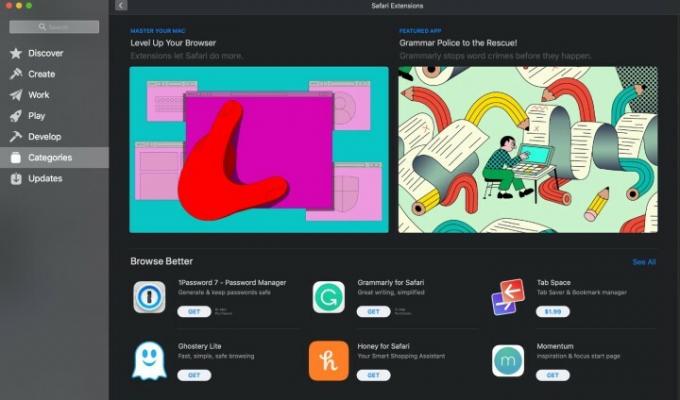
Täällä voit tarkastella uusimpia laajennuksia ja lisätä ne Safariin haluamallasi tavalla. Jos haluat ideoita, katso luettelomme parhaista selainlaajennuksista.
Safarin uudelleenasentaminen
Muista, että voit poistaa Safarin kokonaan. Jos näyttää siltä, että Safarissa on virhe tai suorituskykyongelma, sovelluksen poistaminen ja uudelleenasentaminen on yksi tapa saada kaikki ajan tasalle ongelman korjaamisen aikana. Ainoa tapa asentaa Safari uudelleen tällä tavalla on kuitenkin asentaa MacOS kokonaan uudelleen. Et menetä tietoja, mutta sen tekeminen kestää kauemmin, joten ole aina varovainen poistaessasi Safaria.
Huomautus Safarista Windowsissa
Kyllä sinä voit teknisesti lataa Safari Windowsissa. Safari 5:n jälkeen Apple on kuitenkin lopettanut tämän sovelluksen Windows-version käytön, joten siihen ei ole saatavilla päivityksiä. Tämä tarkoittaa myös, että Windows-version tietoturva ja suorituskyky ovat pudonneet, joten emme suosittele tämän sovelluksen käyttöä ollenkaan.
Jos haluat lisätietoja, saatat olla kiinnostunut tarkistamaan parhaat selaimemme Macille, ja Parhaat verkkoselaimet yleensä heidän viimeisimpien päivitystensä perusteella!
Toimittajien suositukset
- Tärkeän Apple-laitteiden tietoturvapäivityksen asentaminen kestää vain muutaman minuutin
- Apple saattaa pian poistaa loven Macistasi ja iPhonestasi
- Tämä kriittinen hyväksikäyttö voi antaa hakkereille mahdollisuuden ohittaa Macisi puolustukset
- Seuraava MacBook Airisi voi olla jopa odotettua nopeampi
- Onko sinulla iPhone, iPad tai MacBook? Asenna tämä tärkeä päivitys heti
Päivitä elämäntapasiDigital Trends auttaa lukijoita pysymään tekniikan nopeatempoisessa maailmassa uusimpien uutisten, hauskojen tuotearvostelujen, oivaltavien toimitusten ja ainutlaatuisten kurkistusten avulla.




